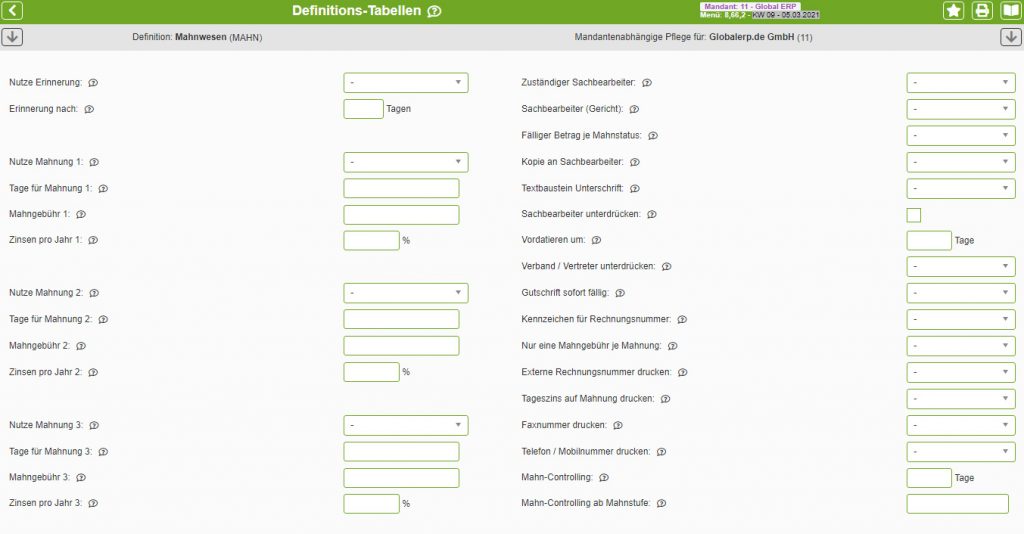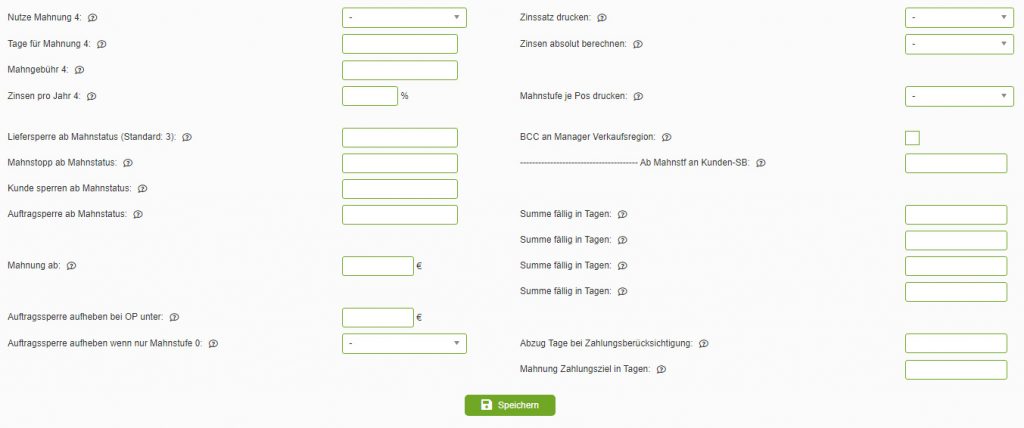8.66.2 MAHN - Mahnwesen
Diese Einstellungen steuern das Verhalten Ihrer Firma bei Mahnungen.
Grundsätzlich geht es in dieser Tabelle um drei Dinge, Zahlungsrelevanz, Termine und Fristen einstellen, die Elemente auf dem Formular steuern.
Hinweis
Sollten Sie das Mahnwesen gerade erst etablieren, folgt das System der Reihenfolge: Erinnerung -> Mahnstufe 1 -> Mahnstufe 2 -> Mahnstufe 3.
Maskenfelder
| Feld | Beschreibung |
| Nutze Erinnerung: | Diese Funktion sendet Ihrem Kunden bei „Ja“eine folgenlose Erinnerung, dass er einen Zahlungstermin überschritten hat. Den Text hierfür können Sie in der 8,88,3 in den Schlüsseln MKE und MFE festlegen. |
| Erinnerung nach: | Hier tragen Sie die Anzahl der Kalendertage nach Fälligkeitsdatum ein, an dem die Erinnerung verschickt werden soll. |
| Nutze Mahnung 1: | Wollen Sie diese Mahnstufe nutzen = Ja. Voreinstellung ist Nein. |
| Tage für Mahnung 1: | Dies ist die Anzahl an Kalendertagen nach dem Fälligkeitsdatum, an dem der Kunde in Mahnstufe 1 wechselt. |
| Mahngebühr 1: | Euro-Betrag, der pro Rechnung fällig wird. Die Mahnsummen können auf der Mahnung zusammengefasst oder einzeln ausgewiesen werden. Dafür „Fälliger Betrag je Mahnstatus:“ nutzen. |
| Zinsen pro Jahr 1: | Diese Zinsen fallen bei 365 Kalendertagen an. Sie werden von den Grundeinstellungen auf der Mahnung angezeigt. Die Buchung der Zinssummen muss manuell über die FiBu erstellt werden. |
| Nutze Mahnung 2: | Diese ist identisch mit der Mahnstufe 1. Sie wiederholt sich sich bei Mahnstufe 3 und 4. WICHTIG: Bitte die „Tage für Mahnung 2:“ lesen. |
| Tage für Mahnung 2: | Die Tagesanzahl berechnet sich vom Datum der vorherigen Mahnstufe. Wäre das Fälligkeitsdatum zwei Wochen nach Rechnungsstellung, die Mahnstufe 1 eine Woche nach Fälligkeitsdatum und die Mahnstufe 2 zwei Wochen nach Mahnstufe 1, hätte man folgenden Zeitablauf vom Tag der Rechnungslegung, 2+1+2 = 5 Wochen nach Rechnungslegung käme es zur Mahnstufe 2. |
| Mahngebühr 2: | Euro Betrag, der pro Rechnung fällig wird. Die Mahnsummen können auf der Mahnung zusammengefasst oder einzeln ausgewiesen werden. Dafür „Fälliger Betrag je Mahnstatus:“ nutzen. |
| Zinsen pro Jahr 2: | Diese Zinsen fallen bei 365 Kalendertagen an. Sie werden von den Grundeinstellungen auf der Mahnung angezeigt. Die Buchung der Zinssummen muss aber manuell über die FiBu erfolgen.
Hinweis Es gilt immer der Zinssatz der höchsten Mahnstufe pro Rechnung. |
| Nutze Mahnung 3: | Wiederholt sich wie bei Mahnstufe 2. Soll diese Mahnstufe genutzt werden? WICHTIG: Bitte die „Tage für Mahnung 2:“ lesen. |
| Tage für Mahnung 3: | Die Tagesanzahl berechnet sich vom Datum der vorherigen Mahnstufe. |
| Mahngebühr 3: | Euro-Betrag, der pro Rechnung fällig wird. Die Mahnsummen können auf der Mahnung zusammengefasst oder einzeln ausgewiesen werden. Dafür „Fälliger Betrag je Mahnstatus:“ nutzen. |
| Zinsen pro Jahr 3: | Diese Zinsen fallen bei 365 Kalendertagen an. Sie werden von den Grundeinstellungen auf der Mahnung angezeigt. Die Buchung der Zinssummen muss manuell über die FiBu erfolgen.
Hinweis Es gilt immer der Zinssatz der höchsten Mahnstufe pro Rechnung. |
| Nutze Mahnung 4: | Wiederholt sich wie bei Mahnstufe 2. Soll diese Mahnstufe genutzt werden? WICHTIG: Bitte die „Tage für Mahnung 2:“ lesen. |
| Tage für Mahnung 4: | Die Tagesanzahl berechnet sich vom Datum der vorherigen Mahnstufe. |
| Mahngebühr 4: | Euro-Betrag, der pro Rechnung fällig wird. Die Mahnsummen können auf der Mahnung zusammengefasst oder einzeln ausgewiesen werden. Dafür „Fälliger Betrag je Mahnstatus:“ nutzen. |
| Zinsen pro Jahr 4: | Diese Zinsen fallen bei 365 Kalendertagen an. Sie werden von den Grundeinstellungen auf der Mahnung angezeigt. Die Buchung der Zinssummen muss aber manuell über die FiBu erfolgen.
Hinweis Es gilt immer der Zinssatz der höchsten Mahnstufe pro Rechnung. |
| Liefersperre ab Mahnstatus (Standard: 3): | Es werden keine neuen Batches mehr für diesen Kunden angelegt. WICHTIG: Bestehende Batches sind davon nicht betroffen. Aufträge könnten aber weiter angelegt werden. |
| Mahnstopp ab Mahnstatus: | Ab diesem Mahnstatus werden keine Mahnungen mehr verschickt. Anwendungsbeispiel: In ihren AGBs steht, ab Mahnstatus 3 geht es vor Gericht. Dann braucht es keine Mahnung mehr mit Mahnstatus 3 und Mahngebüren. |
| Kunde sperren ab Mahnstatus: | Kunde wird gesperrt. Es können keine Aufträge und keine Lieferungen mehr erstellt werden. |
| Auftragssperre ab Mahnstatus: | Für diesen Kunden können keine Aufträge mehr angelegt werden. Bestehende Lieferungen könnten abgeschlossen werden. |
| Mahnung ab: | Nur Rechnungen, die diesen Euro-Wert überschreiten, werden gemahnt. |
| Auftragssperre aufheben bei OP unter: | Wenn die Summe an Ausständen kleiner ist als dieser Betrag, können Aufträge wieder angelegt werden. Dies kann dazu dienen, die Auftragssperre automatisch und nicht manuell zu entfernen. |
| Auftragssperre aufheben wenn nur Mahnstufe 0: | Hebt die Auftragssperre auf, wenn der Kunde keine Rechnungen mehr mit Mahnstatus 1 oder höher mehr hat. |
| Zuständiger Sachbearbeiter: (Formular) |
Ist derjenige, der im Mahnkopf steht. Soll eine „allgemeingültige“ Person in der Mahnung anzeigt werden, muss ein Benutzer mit Sachbearbeiter anlegt und auswählt werden. Die E-Mail wird vom Mailkonto des Nutzers gesendet. |
| Sachbearbeiter (Gericht): (Mail an eigenen Mitarbeiter) |
Erreicht ein Kunde Mahnsperre 8, dies ist ein spezieller fest eingebauter Mahnstatus, dann wird der hier ausgewählte Gerichtssachbearbeiter angeschrieben. Es geht in diesem Fall keine Mail an den Kunden. Dies kann der für Überziehungen zuständige Sachbearbeiter sein oder gleich die E-Mail der/des Anwaltskanzlei/Inkassounternehmens. |
| Fälliger Betrag je Mahnstatus: | Wird hier „Ja“ ausgewählt, wird die Summe nach den verschiedenen Mahnstufen aufgeteilt. Kunde sieht sämtliche Beträge der jeweiligen Mahnstati. |
| Kopie an Sachbearbeiter: (E-Mail an eigenen Mitarbeiter) |
Der Sachbearbeiter, der als zuständiger Mitarbeiter für diesen Kunden in der 1,1/1.2, hinterlegt ist, bekommt eine Kopie der Mahnung. Somit wird Ihr Mitarbeiter automatisch über das Zahlungsproblem seines Kunden in Kenntnis gesetzt. |
| Textbaustein Unterschrift: | Hier wählt der Textbaustein für die Unterschrift ausgewählt, welchen man in der 8,88,1 hinterlegt. |
| Sachbearbeiter unterdrücken: | Wird hier „Ja“ ausgewählt, wird im Kopf des Formulars der Sachbearbeiter ausgeblendet. |
| Vordatieren um: | Vordatierung der Mahnung um folgende Anzahl der Kalendertage. |
| Verband / Vertreter unterdrücken: | Im Formularkopfbereich wird als Voreinstellung der zuständige Vertreter/Verband angezeigt. Hiermit kann man dies ausblenden. |
| VGutschrift sofort fällig:: | Geben Sie hier bitte J=Ja oder N=Nein ein |
| Kennzeichen für Rechnungsnummer: | Achtung, branchenspezifisch Möbelhandel: Hiermit wird auf der Mahnung die Warengruppen und die Lieferantennummern angezeigt. |
| Nur eine Mahngebühr je Mahnung: | Bei „Ja“ wird pro Mahnstufe nur eine Mahngebühr berechnet. Die Grundeinstellung zeigt die Mahnungsgebühren pro Rechnung. |
| Externe Rechnungsnummer drucken: (Formular) | Die Rechnungsnummer des Kundens in der Mahnung zur Rechnungsnummer Ihres Unternehmens anzeigen. |
| Tageszins auf Mahnung drucken: (Formular) | Ausgabe der Zinssätze aus den Mahnstufen auf der Mahnung. Ja: Tageszins Nein: Jahreszins. Tageszinssatz ist der Jahreszinssatz : 365. |
| Faxnummer drucken: (Formular) |
Legt fest, ob die Faxnummer ein- oder ausgeblendet werden soll. |
| Telefon / Mobilnummer drucken: | Telefonnummer auf dem Formular ein- oder ausblenden. Geben Sie hier bitte J=Ja oder N=Nein ein |
| Mahn-Controlling: | Auswertung über die Anzahl der Mahnungen mit Anzahl der Kalendertage. Diese sieht man in den 5.33.1 Listen Kundenzahlungsverhalten und Kundenzahlungsverhalten in Mandanten. Dies erlaubt auch Auswertungen in ODBC. Mittels Kalendertagen greift das Controlling bei niedriger Einstellung sofort, wenn Kunden säumig sind. |
| Mahn-Controlling ab Mahnstufe: | Dies erlaubt Mahn-Controlling basierend auf Mahnstufen anstatt auf Tagen. |
| Zinssatz drucken: (Formular) |
Der Zinssatz wird gedruckt, so ist die Voreinstellung. Wenn Sie das nicht haben wollen, muss hier „Nein“ eingetragen werden. |
| Zinsen absolut berechnen: | Auf den fälligen Betrag wird der Zinssatz komplett gerechnet ohne die Zeit zu beachten. Damit ist dies ein Prozentualer Aufschlag. Dies ist ein länderspezifisches Vorgehen und wird Beispielsweise in Kanada gemacht. |
| Mahnstufe je Pos drucken: (Formular) |
Dies ist per Voreinstellung aktiv. Wollen Sie dies nicht, bitte auf „Nein“ umstellen. |
| BCC an Manager Verkaufsregion: (Email an Mitarbeiter) |
Hier können ganze positive Zahlen eingegeben werden. |
| Ab Mahnstf an Kunden-SB: | Mail an zuständigen Regionsmanager mit der Mahnung als Kopie. Den Verkaufsmanager bitte in Verkaufsgebiet/Vertreter einrichten. |
| Summe fällig in Tagen: (Formular) |
Gibt man hier Tage ein, werden am Ende der Mahnung die Rechnungen aufgelistet, die ihr Fälligkeitsdatum bereits überschritten haben, aber noch nicht in der Mahnstufe sind. Man kann hier auch negative Mengen eintragen, womit Rechnungen gezeigt werden, die ihr Fälligkeitsdatum noch nicht erreicht haben. Somit kann man seinen Kunden „erinnern“, dass noch weitere Rechnungen offen sind. Im Shop wird durch diese Felder die Fälligkeit aufgezeigt. |
| Abzug Tage bei Zahlungsberücksichtigung: (Formular) |
Im Mahntext gibt es den Satz „Zahlungen sind berücksichtigt bis „X Tage“. Mit diesem Eintrag legt man die Anzahl der Tage fest. Die Kontrolle findet über die FiBu statt. |
| Mahnung Zahlungsziel in Tagen: (Formular) |
Im Formular gibt es den Hinweis bezüglich der Zahlungsziels: „Es wird gebeten, die Rechnung innerhalb der „X Tage“(…). Dieser Eintrag legt die Anzahl der Tage fest. Auch hier findet die Kontrolle über die FiBu statt. |
| Email Betreff | Mit diesem Eintrag wird der Betreff aus diesem Inhalt, x.Mahnung/Erinnerung und der Zeile Name 1 des Kunden zusammengesetzt.
Ansonsten wird nur der Name 1 des Kunden benutzt. |
| Email Absender | Diese E-Mail-Adresse wird als Absenderadresse für die versendeten E-Mails benutzt.
Ansonsten wird die E-Mail-Adresse des Benutzers der erstellten Mahnungen benutzt. |
FiBu und Mahngebühren:
Die Mahngebühren werden nicht als offene Posten an die FiBu übergeben.
Die Buchhaltung muss sich diese Summen ggfs. über die 1.36.14 besorgen
und manuell in der FiBu Software buchen.
0 von 0 Benutzer fanden diesen Artikel hilfreich